調教Windows 7:令系統(tǒng)更新后無需再重啟
系統(tǒng)更新是Windows中非常重要的一項功能,在 Windows7 中也不例外,它可以通過安裝安全補丁和修復最新Bug來使你的電腦保持更新和安全。盡管該功能可以讓你的電腦遠離任何通常情況下的威脅,不過,這也帶來了一些煩惱,尤其當它固執(zhí)地令計算機必須重新啟動才能完成重要更新的時候,你可以推遲4個小時再執(zhí)行,但卻沒有一個選項可以禁用它。幸運的是,現(xiàn)在我們發(fā)現(xiàn)了一個行之有效的方法來解決這個問題,那就是通過Windows7的本地組策略編輯來改善它。
圖為:令人厭煩的系統(tǒng)更新重啟
具體的修改方法如下:
1.打開開始菜單,在搜索欄中輸入“gpedit.msc并回車,隨后彈出 Local Group Policy Editor(本地組策略編輯) 窗口;
圖為:選擇 Windows Update
2.在窗口左側展開 Computer Configuration(計算機配置) ―> Administrative Templates(管理模板) ―> Windows Components(Windows組建),并選擇 Windows Update ;
圖為:配置系統(tǒng)更新而不重啟的設置
3.在右側的列表中,找到并雙擊“No auto-restart with logged on users for scheduled automatic updates installations選項,在彈出的窗口中改變狀態(tài)設置,即將“Not Configured(未配置)改為“Enabled(啟用),最終點擊OK,關閉Local Group Policy Editor(本地組策略編輯)窗口。
完成以上操作之后,當Windows7每次更新完將不會再重新啟動系統(tǒng),是不是感覺很幸福呢!
相關文章:
1. Win10系統(tǒng)更新失敗怎么辦?教你一招輕松修復2. Win10系統(tǒng)更新失敗怎么辦?Win10系統(tǒng)更新失敗解決方法3. win8系統(tǒng)更新導致virtualbox啟動失敗解決辦法4. win10系統(tǒng)更新失敗怎么辦?win10系統(tǒng)更新失敗的解決方法5. win8.1手工檢查系統(tǒng)更新的操作方法6. Win10系統(tǒng)更新重啟后藍屏無法進入系統(tǒng)怎么辦?7. win10系統(tǒng)更新升級在哪 怎么進行更新8. Windows10系統(tǒng)更新失敗報錯“0x80240034”怎么辦?9. Windows10系統(tǒng)怎么關閉更新功能?Windows10關閉系統(tǒng)更新設置方法10. Win10系統(tǒng)更新失敗怎么辦?Win10系統(tǒng)更新失敗的解決辦法
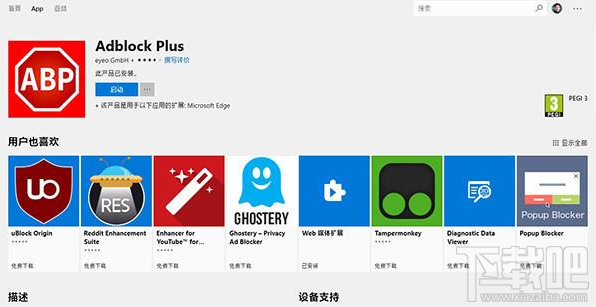
 網公網安備
網公網安備